win11怎么找到输入法 Windows11输入法突然不见了如何解决
更新时间:2024-11-01 17:52:43作者:yang
最近有不少Windows11用户反映在使用过程中突然发现输入法不见了,这给他们的日常操作带来了不小的困扰,在这种情况下,要想解决这一问题,首先需要找到输入法的位置。接下来我们就来看看在Windows11中如何找到输入法,以及解决输入法突然消失的问题。
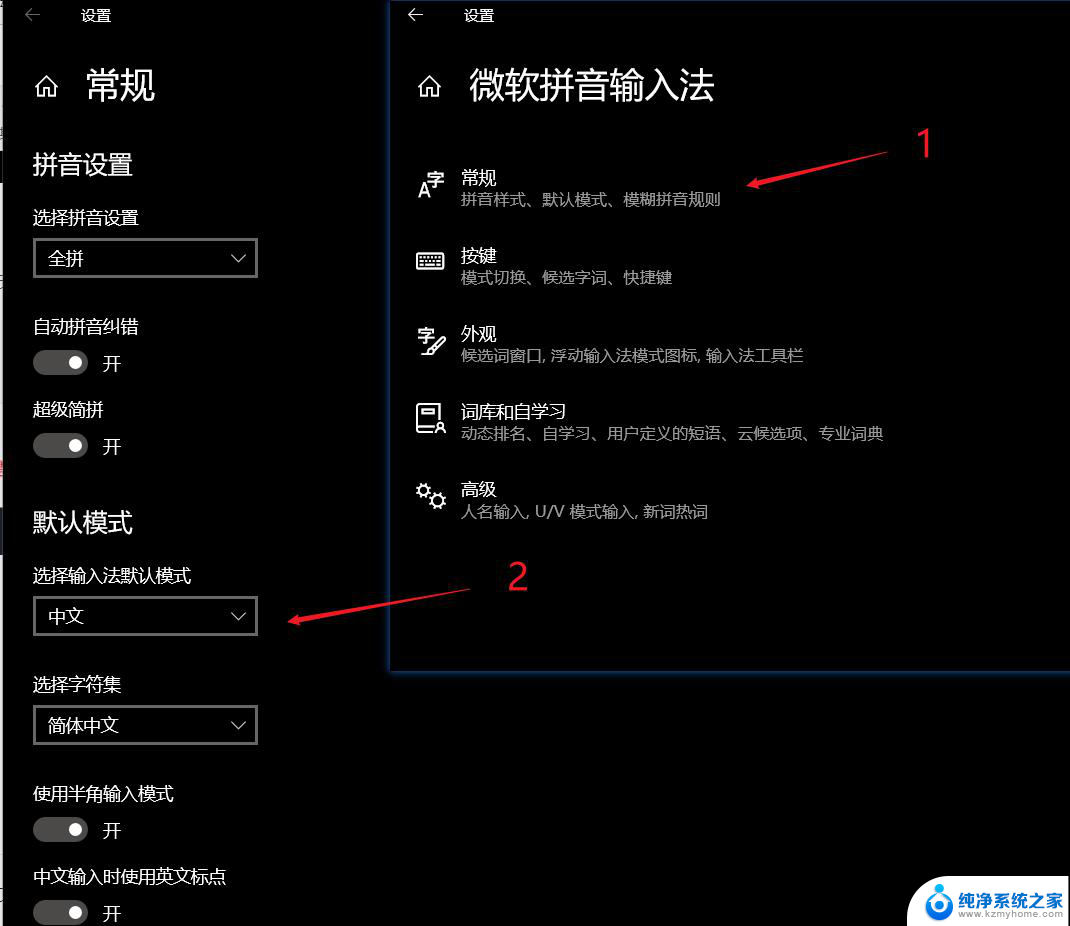
windows11输入法不见了解决教程
方法一
1、按下快捷键“win+I”直接打开windows设置页面
2、鼠标左键点击选中“设备”选项,在左侧功能栏点击“输入”。在右侧找到“高级键盘设置”
4、进入高级设置界面后用户就可以修改默认输入法,这时勾选“使用桌面语言栏”选项即可调出输入法
方法二
1、也可以使用键盘组合键“Win+R”打开运行窗口
2、输入指令“ctfmon.exe”,按下回车键即可打开输入法
以上就是win11怎么找到输入法的全部内容,还有不懂得用户就可以根据小编的方法来操作吧,希望能够帮助到大家。
win11怎么找到输入法 Windows11输入法突然不见了如何解决相关教程
- 电脑输入法不见了怎么调出来 win11 Windows11输入法不见了如何解决
- win11输入法 玩游戏 Win11输入法游戏冲突解决方法
- win11输入法不法放到任务栏 win11如何将输入法图标移到任务栏
- win11怎么切换到英文输入法 Windows11英文输入法切换方法
- win11电脑玩游戏shift冲突怎么办? Win11输入法游戏冲突解决方法
- win11开机直接输入密码 Win11开机要密码突然出现怎么解决
- win11声音无法找到输入设备怎么办 Win11麦克风无法使用输入设备解决方法
- win11输入法游戏 win11输入法和游戏冲突怎么办
- win11怎么切换成英文输入法 Windows11输入法怎么切换成英文
- win11怎么选输入法 win11输入法设置教程详解
- win11怎么完整关机 Win11系统电脑关机快捷键
- 取消windows11更新 禁止Win10更新到Win11的方法
- windows11截屏都哪去了 win11截图保存位置
- win11开始放左边 win11任务栏开始键左边设置教程
- windows11系统硬盘 windows11系统新装硬盘格式化步骤
- 电脑怎么打开管理员权限win11 Windows11如何打开管理员权限
win11系统教程推荐
- 1 取消windows11更新 禁止Win10更新到Win11的方法
- 2 windows11截屏都哪去了 win11截图保存位置
- 3 win11开始放左边 win11任务栏开始键左边设置教程
- 4 windows11系统硬盘 windows11系统新装硬盘格式化步骤
- 5 win11电脑edge浏览器都打不开 win11edge浏览器打不开错误解决方法
- 6 win11怎么设置账户头像 Win11账户头像怎么调整
- 7 win11总是弹出广告 Windows11 广告弹窗关闭教程
- 8 win11下面图标怎么不合并 win11任务栏图标不合并显示设置步骤
- 9 windows11开始怎么移到左边 Win11如何调整开始菜单位置
- 10 win11桌面一直在闪 Windows11桌面一直闪动怎么解决